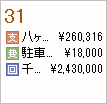
取引カレンダーの表示形式を変更します。
手順
| 1. | ダッシュボードを取引カレンダー表示にします。 |
| 2. | コマンドバーの[表示内容の変更]ボタンをクリックして、表示形式を選択します。 |
日付のマスに表示される内容が切り替わります。
| ・ | [取引ごとの金額]チェック時 |
その日に発生した取引を、得意先・仕入先・経費ごとに集計した結果が表示されます。
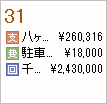
| ・ | [業務区分ごとの金額]チェック時 |
その日に発生した取引を、業務区分ごとに集計した結果が表示されます。
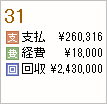
| ・ | [資金ごとの金額]チェック時 |
その日に発生した現金や口座([資金設定]ウィンドウに登録されている金融機関)ごとの取引金額が表示されます。
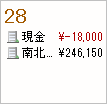
| ・ | [メモ]チェック時 |
ウィンドウ下部の[メモ]に入力した内容が表示されます。取引は非表示になります。

日付のマスに表示される集計結果は、業務区分単位で絞り込んで表示することができます。
業務区分単位で絞り込むには、コマンドバーの[表示内容の変更]ボタンをクリックすると表示される[表示区分]の一覧で、表示したい業務区分をクリックしてチェックを付けます。
再度クリックするとチェックが外れ非表示になります。